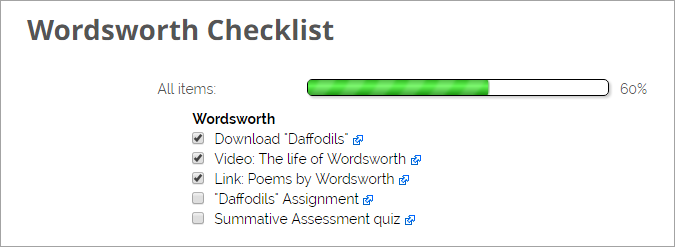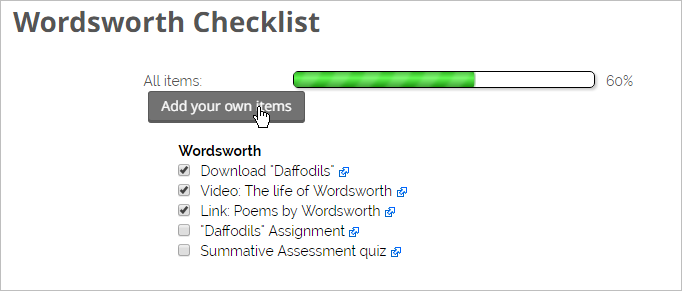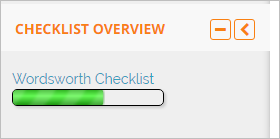Diferencia entre revisiones de «Guía rápida de Lista de cotejo»
De MoodleDocs
(tidy up) |
(tidy up) |
||
| Línea 7: | Línea 7: | ||
==¿Cómo se configura?== | ==¿Cómo se configura?== | ||
===La actividad de Lista de cotejo=== | ===La actividad de Lista de cotejo=== | ||
*Después de [[Activar la edición]], añada ''Lista de cotejo (Checklist)'' desde el [[Selector de actividades]]. | *Después de [[Activar la edición]], añada ''Lista de cotejo (Checklist)'' desde el [[Selector de actividades]]. | ||
*Dele un nombre, y si lo requiere, una descripción. | *Dele un nombre, y si lo requiere, una descripción. | ||
Revisión del 20:39 12 abr 2016
¿Qué es Lista de cotejo (Checklist)?
Lista de cotejo (Checklist) es una actividad (con un bloque relacionado) que les permite a los estudiantes o profesores cotejar/palomear/registrar ítems dentro de un curso conforme los vayan completando, y de ésta manera tener un registro personalizado del progreso.
Para información más detallada, vea la documentación sobre la Lista de cotejo .
¿Cómo se configura?
La actividad de Lista de cotejo
- Después de Activar la edición, añada Lista de cotejo (Checklist) desde el Selector de actividades.
- Dele un nombre, y si lo requiere, una descripción.
- Decida las configuraciones:
- ¿Quiere permitirles a los estudiantes que ellos puedan añadir sus propios ítems?
- ¿A quién se le debe permitir que añada actualizaciones?
- ¿Quieere que aparezcan fechas esperadas en el calendario?
- ¿Quiere permitirle comentaruios al profesor?
- Si Usted quiere que se envíe un Email cuando la lista est´pe completa, ¿a quién debería de enviársele?
- ¿Quiere que se añadan auomáticamente todos los ítems del curso a la Lista de cotejo?
- ¿Quiere que los ítems completados se palomeen/registren automáticamente?
El bloque de Lista de cotejo
- Una vez que hay asido creada una Lista de cotejo, Usted puede mostrar sus ítems en forma de bloque.
- Después de Activar la edición, haga click en Añadir bloque y seleccione Lista de cotejo ( Checklist ).
- Haga click en el ícono para configurar para seleccionar cual Lista de cotejo mostrar (si tuviera más de una) y, opcionalmente, cuales grupos.
¿Cómo funciona?
- Los estudiantes ven, ya sea una actividad de Lista de cotejo, un bloque, o ambos en su curso.
- Si los estudiantes hacen click en la actividad, ellos verán una lista de pendientes con un porcentaje de progreso:
- Si a los estudiantes se les ha permitido que añadan sus propios ítems, ellos verán un botón para hacerlo:
- Si se ha añadido el bloque, los estudiantes pueden ver una barra de progreso y pueden hacer click para acceder a la actividad:
¿Cómo la obtengo?
Lista de cotejo ( Checklist ) consiste de dos plugins contribuídos de terceros, qu deben de instalarse por un administrador desde el directorio de plugins de Moodle para la: actividad y bloque